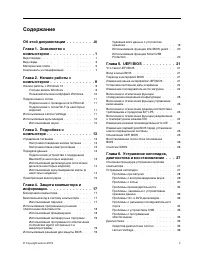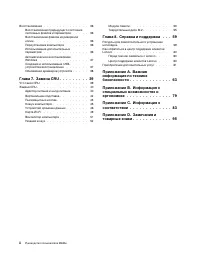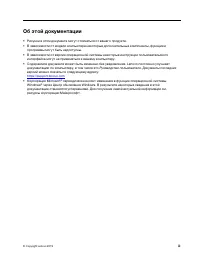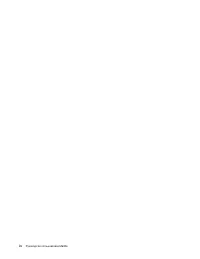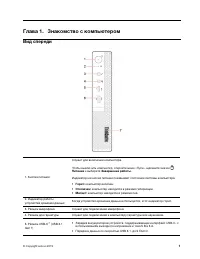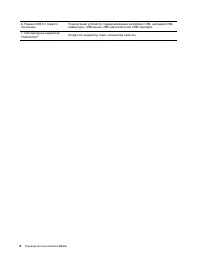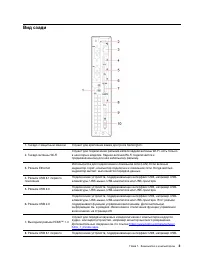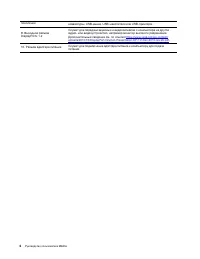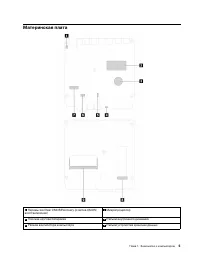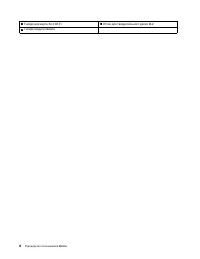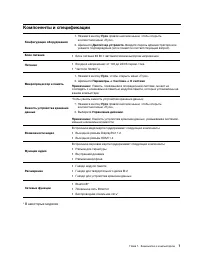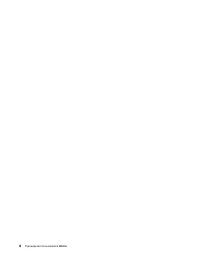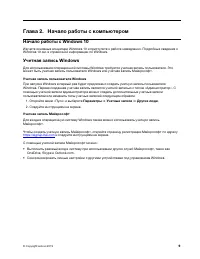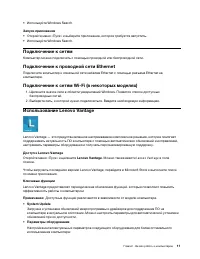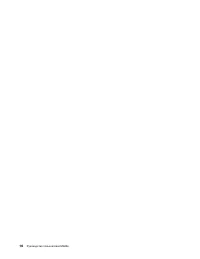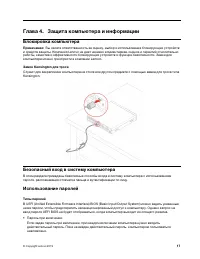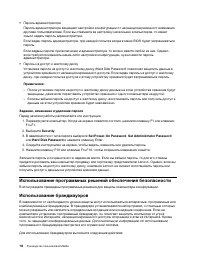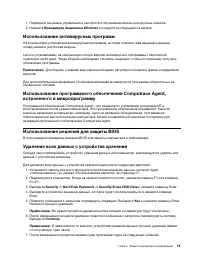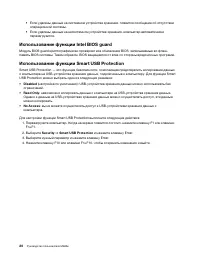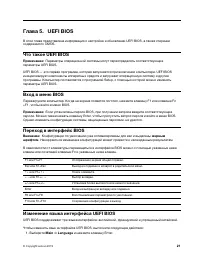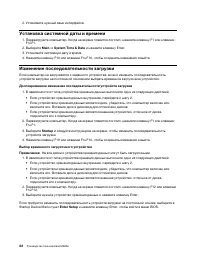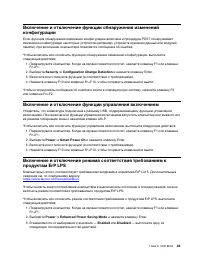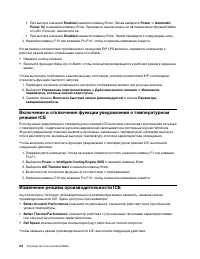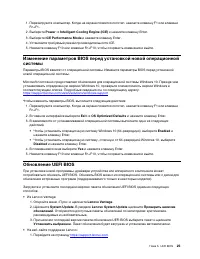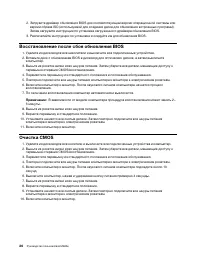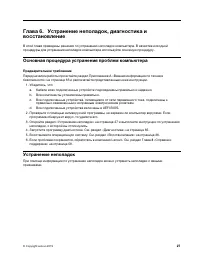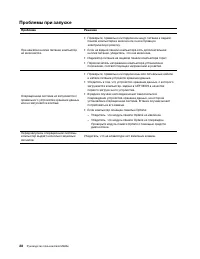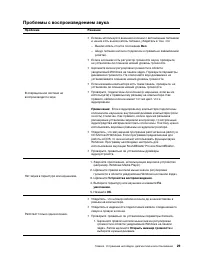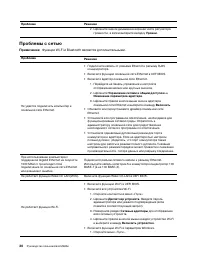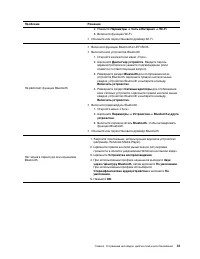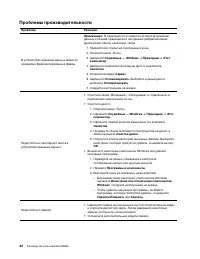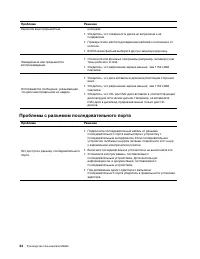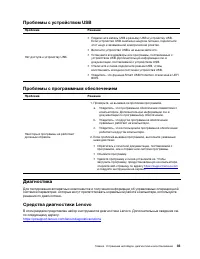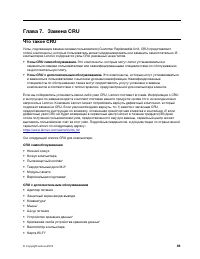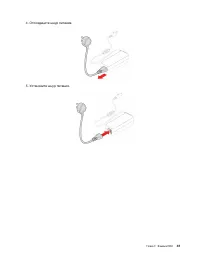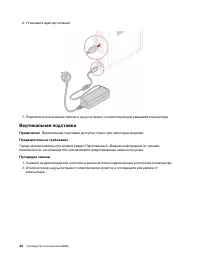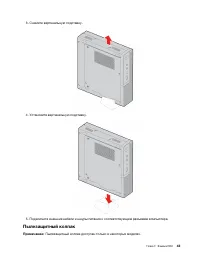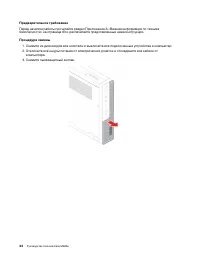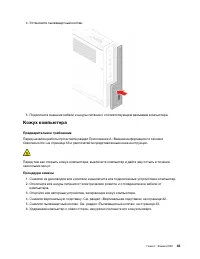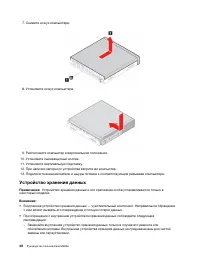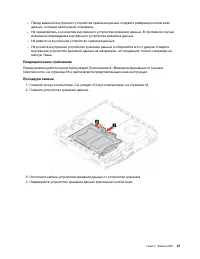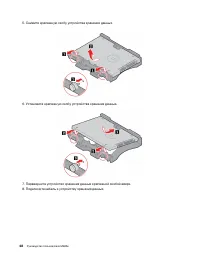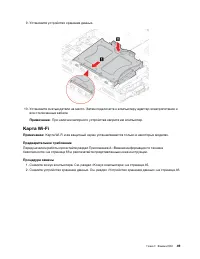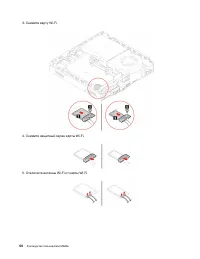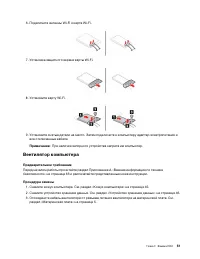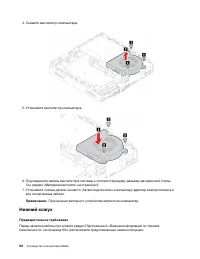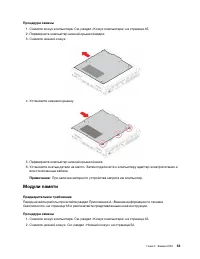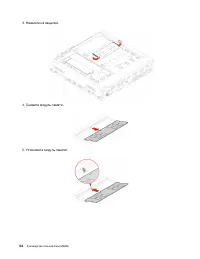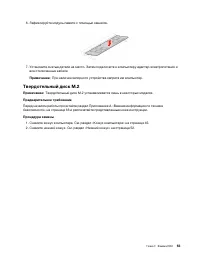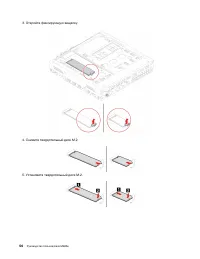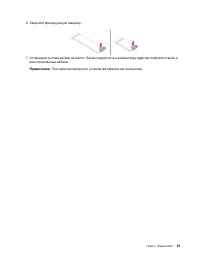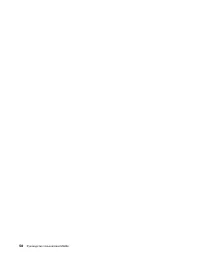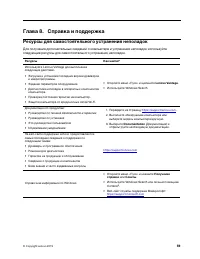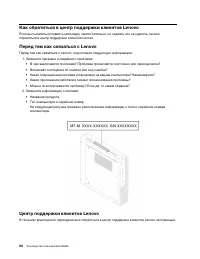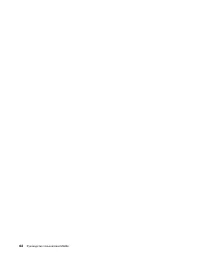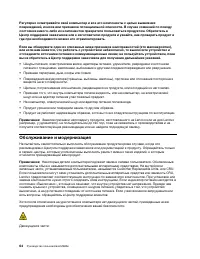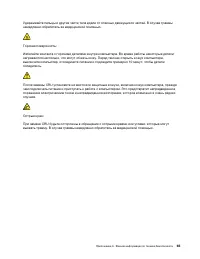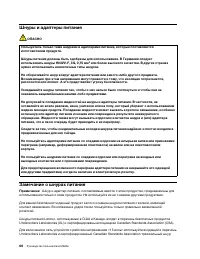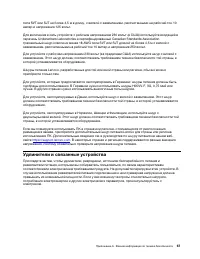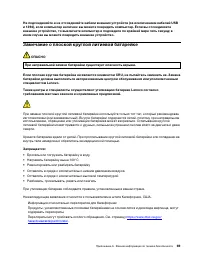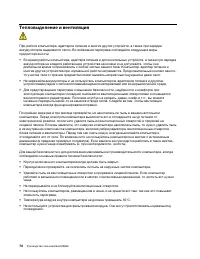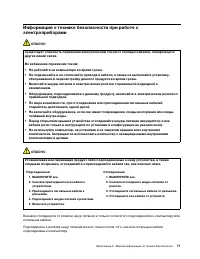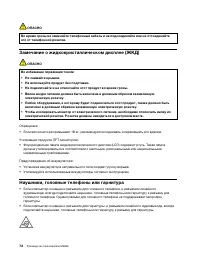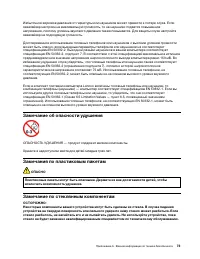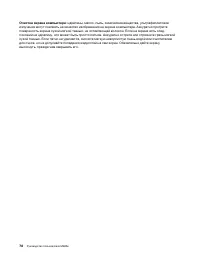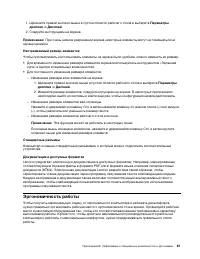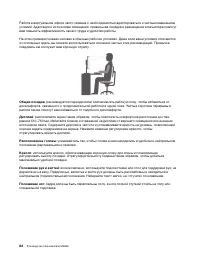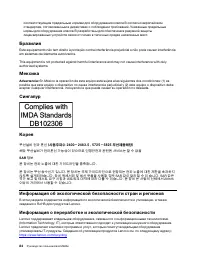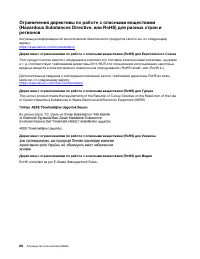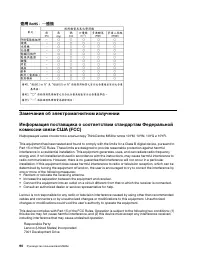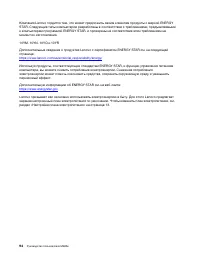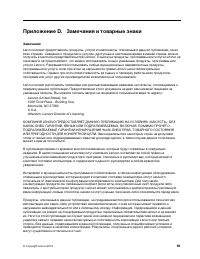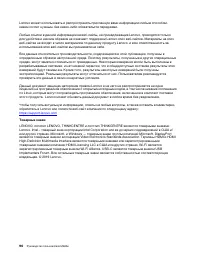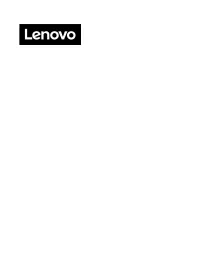Системные блоки Lenovo ThinkCentre M630e - инструкция пользователя по применению, эксплуатации и установке на русском языке. Мы надеемся, она поможет вам решить возникшие у вас вопросы при эксплуатации техники.
Если остались вопросы, задайте их в комментариях после инструкции.
"Загружаем инструкцию", означает, что нужно подождать пока файл загрузится и можно будет его читать онлайн. Некоторые инструкции очень большие и время их появления зависит от вашей скорости интернета.
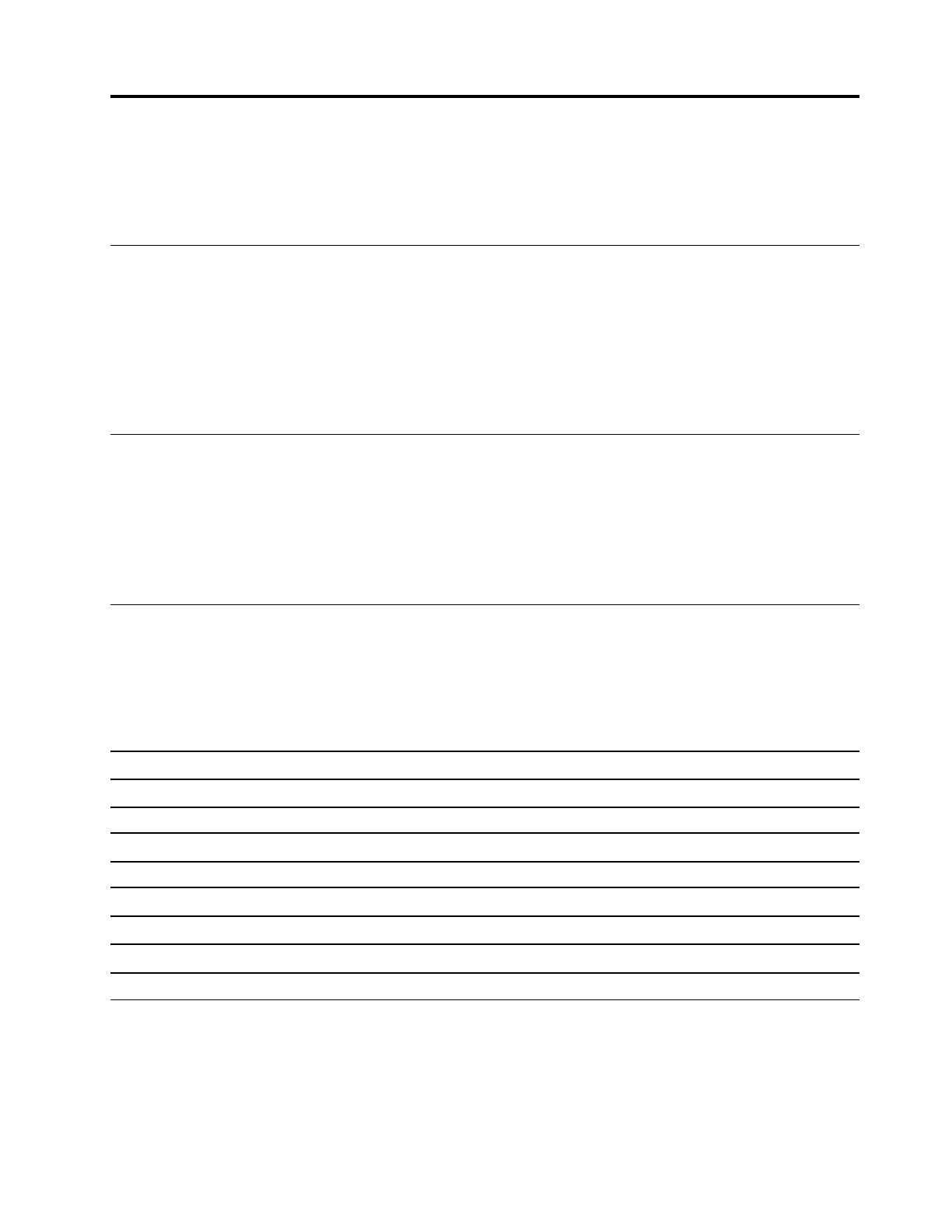
Глава 5. UEFI BIOS
В этой главе представлена информация о настройке и обновлении UEFI BIOS, а также стирании
содержимого CMOS.
Что такое UEFI BIOS
Примечание:
Параметры операционной системы могут переопределять соответствующие
параметры UEFI BIOS.
UEFI BIOS — это первая программа, которая запускается при включении компьютера. UEFI BIOS
инициализирует компоненты аппаратных средств и загружает операционную систему и другие
программы. Компьютер поставляется с программой Setup, с помощью которой можно изменять
параметры UEFI BIOS.
Вход в меню BIOS
Перезагрузите компьютер. Когда на экране появится логотип, нажмите клавишу F1 или клавиши Fn
+F1, чтобы войти в меню BIOS.
Примечание:
Если установлены пароли BIOS, при получении запроса введите соответствующие
пароли. Можно также нажать клавишу Enter, чтобы пропустить запрос пароля и войти в меню BIOS.
Однако изменить конфигурации системы, защищенные паролями, не удастся.
Переход в интерфейс BIOS
Внимание:
Конфигурации по умолчанию уже оптимизированы для вас и выделены
жирным
шрифтом
. Некорректное изменение конфигураций может привести к неожиданным результатам.
В зависимости от клавиатуры перемещаться в интерфейсе BIOS можно с помощью указанных ниже
клавиш или сочетаний клавиши Fn и указанных ниже клавиш.
F1 или Fn+F1
Отображение экрана общей справки.
Esc или Fn+Esc
Выход из подменю и возврат в родительское меню.
↑↓
или Fn+
↑↓
Поиск элемента.
← →
или Fn+
← →
Выбор вкладки.
+/– или Fn++/–
Установка более высокого или низкого значения.
Enter
Вход на выбранную вкладку или подменю.
F9 или Fn+F9
Восстановление параметров по умолчанию.
F10 или Fn+F10
Сохранение конфигурации и выход.
Изменение языка интерфейса UEFI BIOS
UEFI BIOS поддерживает три языка интерфейса: английский, французский и упрощенный китайский.
Чтобы изменить язык интерфейса UEFI BIOS, выполните следующие действия:
1. Выберите
Main
➙
Language
и нажмите клавишу Enter.
© Copyright Lenovo 2019
21
Содержание
- 3 Содержание
- 5 Об этой документации
- 7 Глава 1. Знакомство с компьютером; Вид спереди
- 9 Вид сзади
- 11 Материнская плата
- 13 Компоненты и спецификации
- 15 Глава 2. Начало работы с компьютером; Начало работы с Windows 10
- 16 Пользовательский интерфейс Windows
- 17 Подключение к сетям
- 18 Использование мультимедиа
- 19 Глава 3. Подробнее о компьютере; Управление питанием; Настройка плана электропитания; Передача данных
- 20 Использование мультимедийной карты (в некоторых моделях)
- 21 Приобретение аксессуаров
- 23 Глава 4. Защита компьютера и информации; Блокировка компьютера; Безопасный вход в систему компьютера
- 24 Использование программных решений обеспечения безопасности
- 26 Использование функции Intel BIOS guard
- 27 Изменение языка интерфейса UEFI BIOS
- 28 Установка системной даты и времени; Изменение последовательности загрузки
- 29 Включение и отключение функции управления включением
- 30 Изменение режима производительности ICE
- 31 Обновление UEFI BIOS
- 33 Основная процедура устранения проблем компьютера; Устранение неполадок
- 35 Проблемы с воспроизведением звука
- 36 Проблемы с сетью
- 38 Проблемы производительности
- 39 Проблемы, связанные с устройствами хранения данных
- 40 Проблемы с разъемом последовательного порта
- 41 Проблемы с устройством USB; Проблемы с программным обеспечением; Диагностика
- 42 Восстановление файлов из резервной копии; Переустановка компьютера; Использование дополнительных параметров
- 44 Обновление драйверов устройств
- 45 Что такое CRU
- 46 Замена CRU; Адаптер питания и шнур питания
- 48 Вертикальная подставка
- 49 Пылезащитный колпак
- 51 Кожух компьютера
- 52 Устройство хранения данных
- 57 Вентилятор компьютера
- 58 Нижний кожух
- 59 Модули памяти
- 61 Твердотельный диск M.2
- 65 Глава 8. Справка и поддержка; Ресурсы для самостоятельного устранения неполадок
- 67 Приобретение дополнительных услуг
- 69 Замечания по технике безопасности; Состояния, требующие немедленных действий
- 70 Обслуживание и модернизация
- 72 Шнуры и адаптеры питания; Замечание о шнурах питания
- 73 Удлинители и связанные устройства
- 74 Электрические вилки и розетки; Заявление в отношении источника питания
- 75 Замечание о плоской круглой литиевой батарейке
- 76 Тепловыделение и вентиляция
- 78 Замечание о жидкокристаллическом дисплее (ЖКД); Наушники, головные телефоны или гарнитура
- 79 Замечание об опасности удушения; Замечания по пластиковым пакетам; Замечание по стеклянным компонентам
- 80 Примечания о местонахождении компьютера; Положение об опасной энергии; Комфорт для глаз
- 81 Замечание об опасности опрокидывания; Удаленное управление
- 82 Условия эксплуатации; Очистка и обслуживание
- 85 Информация о специальных возможностях
- 87 Эргономичность работы
- 89 Приложение C. Информация о соответствии; Заявление о соответствии радиочастот
- 91 Важная информация о WEEE; Заявление об утилизации для Японии
- 92 Информация по утилизации для Бразилии; Информация об утилизации аккумуляторов для Европейского союза
- 93 Информация об утилизации для Китая
- 96 Замечания об электромагнитном излучении
- 98 Этикетки с нормативной информацией
- 101 Приложение D. Замечания и товарные знаки